X-001-PRE-git介绍及操作记录
作者:wowo 发布于:2016-4-26 22:27 分类:X Project
1. 前言
git是一个高效、实用的版本管理工具,但并不是一个容易掌握的工具,刚接触的时候,总有一种云里雾里的感觉。因此本文将结合“X Project”的开发过程,记录git的操作记录,从实战的角度,理解并学习git。
注1:有关“X Project”的介绍和讨论,可参考“http://www.wowotech.net/forum/viewtopic.php?id=2”。
2. git基础
git是一个分布式的版本管理工具,我们分别从版本管理和分布式两个角度,理解git的原理。
2.1 版本管理
2.1.1 基本概念
git版本管理的思路非常简单:
使用一个“链表”,记录仓库里每一次的“修改记录”。
“修改记录”其实就是每一次提交(commit)所对应的一个patch(做linux工程师对patch应该都不陌生),git会根据patch的内容,计算一个40bytes的SHA-1字符串,用来唯一标识这次提交。因此,git版本记录的过程过程可以由一个个串起来的commit表示,例如(以“https://github.com/wowotechX/u-boot/commits/master”中的提交记录为例,其中右边为最新提交,SHA1字符串只截取了前面6个字符):
图片1 git的commit链表
【总结】,和提交有关的git命令包括:
git commit,提交更新
git log,查看提交记录
2.1.2 分支(branch)
上面提到的“用于保存commit记录的链表”是可以被命名的,它就是我们常说的分支,如master分支(可以当作一个链表头,指向最新一次commit):
图片2 git的分支(master)
当然,一个仓库中可以同时存在多个分支,我们可以基于任何一次提交,新建一个分支,并让之后的提交沿着新分支“流动”,如下:
图片3 git多分支
为了方便,git使用一个称作HEAD的指针,指向当前正在操作的分支(当然,HEAD可以任意切换,指向任何一个分支),如下:
图片4 git HEAD
最后,分支之间,可以自由的合并,例如将bY合并到bX上,然后再把bX合并到master上。
【总结】,和分支有关的git命令包括:
git branch,创建新分支、查看仓库中有哪些分支、查看当前分支、等等
git check,切换分支、创建并切换分支、等等
git merge,合并分支
2.1.3 其它
由于git仓库是使用“链表”的形式管理各个提交的,随意修改链表头的位置,即可回退到某一个版本上,如下:
图片5 git版本回退功能
【总结】,和“回退”有关的git命令包括:
git reset
2.2 分布式
我们在2.1章节介绍git版本管理的时候,没有提到“服务器”的概念,所有的版本管理操作,都是在本地进行的。这就是git与其它版本管理工具(如CVS、SVN等)最本质的区别所在:分布式。
所谓的分布式,是指git仓库不是以client-server的形式组织的,而是以对等的形式,在所有的机器上保存相同的copy(当然,是在各自修改之前),并在需要的时候,同步各自的改动,完成“版本控制”的目的。
假设上面图片4是位于github上的某一个仓库的当前快照,任何人都可以把它copy到自己的电脑上(这个过程称作clone),这时就存在两个一模一样的仓库(和图片4一样,这里就不给出图示了)。
一般情况下,自己电脑上的仓库称作本地仓库(local),github上的仓库,称作远端仓库(remote)。我们可以在本地仓库为所欲为,不用担心影响远端仓库,如下:
图片6 远端仓库和本地仓库
图片6中,本地仓库删除了master分支的两个提交,并在bX分支上新增了两个提交。当然,在本地仓库的任何修改,都不会影响远端仓库,直到将本地的改动同步到的远端为止。
毫无疑问,如果只是在本地仓库操作,就不能称作“版本管理”了。我们可以通过git push命令,将本地的修改推送到远端,同样,也可以通过git pull/git rebase等命令,将远端的改动同步到本地。
【总结】,和“分布式版本管理”有关的git命令包括:
git init,在本地新建一个git仓库
git clone,copy git仓库
git push,将本地的改动推送到远端仓库
git fetch,获取远端仓库的更新
git rebase,和git pull类似,不过更智能,可以自动处理一些版本的同步
git remote,为远端仓库起一个别名,以方便在本地操作
2.3 Git References
Git References属于Git内部原理的范畴(可参考“https://git-scm.com/book/zh/v1/Git-%E5%86%85%E9%83%A8%E5%8E%9F%E7%90%86-Git-References”),本不想在这里介绍。但下一篇文章(“X-002-PRE-基于Gerrithub的代码审核环境的搭建及使用指南”)会在介绍Gerrit服务器的配置的时候,用到相关的概念,就不得不提及了。
由前面2.1、2.2章节的介绍可知,Git版本管理的内容,是一系列由40bytes SHA-1字符串所代表patch,而Git References,则是对这些字符串的引用(也可以理解为别名)。为什么需要别名呢?因为这些字符串太难记了!
根据使用场景的不同,Git References分为四类:
1)指向最后一次提交的reference
这类reference以“refs/heads/”为前缀,例如“refs/heads/master”。大家应该猜到了,这类reference,其实就是Git的分支(Branch),正因为此,前面2.1小节所描述的各种分支名的全称应该是(省略refs字段):
heads/master
heads/bX
heads/bY
不过由于Git默认分支类reference的前缀是“refs/heads/”,因此平时操作分支的时候,可以把“heads”省去。
2)指向当前分支的reference(HEAD 标记)
这个reference比较特别,它没有指向某一个SHA-1字符串,而是指向某一个分支名,如:
refs/heads/master
因此,HEAD标记就是当前分支的标记,具体可以参考2.1小节的介绍。
3)指向某一个tag的reference
这类reference以“refs/tags/”为前缀,指向git仓库某一个tag。有关git tag的知识,后面用到的时候再介绍。
4)remote reference
指向远端仓库某个SHA-1字符串的标记(也即远端分支),其格式为:
refs/remotes/远端仓库名(如origin)/远端分支reference名(如master)
因此,平时我们操作远端分支的时候,所操作的分支名为(以远端master分支为例):
remotes/origin/master
其实就是省略掉refs字段的reference名称。
总结:知道了这4类reference的含义,以及命名方式之后,我们对各类git名称,会有更深刻的理解。接下来,就在实践中继续领会吧。
3. 操作记录
上面第二章介绍了一些git的基本知识,本章将会结合“X Project”的git操作,做进一步的解释(也顺便记录下来,方面自己和他人)。
注2:本章内容将会随着项目的推进,实时更新。
3.1 通用操作
3.1.1 配置commit时的用户名和邮箱
我们在使用“git log”命令查看某一个git仓库的commit记录的时候,会看到如下的信息:
commit 2443d048c28a57bfa63d48a88e2461e2ca3910ab
Author: wowotech <wowotech@yeah.net>
Date: Sat Apr 23 20:04:49 2016 +0800Initial commit
其中黄色背景的用户名(wowotech)和邮箱名(wowotech@yeah.net),是在commit的时候由git工具自动添加的(和git账号的用户名和邮箱没有关系,但为了方便,建议大家设置为一样的)。因此,在第一次commit之前,需要使用git config命令,在本地配置用户名和邮箱,改命令的格式如下:
git config --global user.email "you@example.com"
git config --global user.name "Your Name"
3.1.2 创建ssh key
默认情况下,大家使用用户名和密码提交代码,这样做有几个缺点:
每次提交代码都需要输入用户名和密码,繁琐;
每次都输入用户名和密码,容易出现安全问题;
后面使用Gerrithub提交代码的时候,不允许使用用户名和密码的形式。
因此,有必要使用ssh key的形式,具体方法,可参考:https://help.github.com/articles/generating-an-ssh-key/
下面是我的一个操作记录:
1)Generating a new SSH key and adding it to the ssh-agent
$ ssh-keygen -t rsa -b 4096 -C "…………your e-mail address"
Generating public/private rsa key pair.
Enter file in which to save the key (/home/Administrator/.ssh/id_rsa):
Created directory '/home/Administrator/.ssh'.
Enter passphrase (empty for no passphrase):
Enter same passphrase again:
Your identification has been saved in /home/Administrator/.ssh/id_rsa.
Your public key has been saved in /home/Administrator/.ssh/id_rsa.pub.
The key fingerprint is:
………………………………yours
The key's randomart image is:
……yours
$ eval $(ssh-agent -s)
Agent pid 2016
$ ssh-add ~/.ssh/id_rsa
Enter passphrase for /home/Administrator/.ssh/id_rsa:
Identity added: /home/Administrator/.ssh/id_rsa (/home/Administrator/.ssh/id_rsa)
2)Adding a new SSH key to your GitHub account
按照上面链接的说明,将“~/.ssh/id_rsa.pub”文件的内容,拷贝到自己github账号的setting中,setting的链接如下:
https://github.com/settings/keys
按照上述指令,检查是否添加成功。
4)添加成功后,记得使用ssh的方式clone仓库,并提交更新,如下
git clone git@github.com:wowotechX/tools.git
修改…
$ git push origin master:master
Warning: Permanently added the RSA host key for IP address '192.30.252.120' to the list of known hosts.
对象计数中: 3, 完成.
Delta compression using up to 2 threads.
压缩对象中: 100% (2/2), 完成.
写入对象中: 100% (3/3), 321 bytes | 0 bytes/s, 完成.
Total 3 (delta 0), reused 0 (delta 0)
To git@github.com:wowotechX/tools.git
2443d04..478acda master -> master不再需要用户名、密码了!
3.2 u-boot仓库的操作记录
3.2.1 在自己的工作目录,新建x_project目录,并进入该目录(该步骤对所以仓库都适用,后面不再说明)
mkdir x_project
cd x_project
3.2.2 使用git clone命令将u-boot仓库从github拷贝到本地
git clone https://github.com/wowotechX/u-boot.git
【解释】:回忆第二章有关远端仓库的概念,git是一个分布式的版本管理工具,u-boot仓库最初位于“git://git.denx.de/u-boot.git”,后来被我们导入到github的wowotechX组织中(以上可参考“X-000-PRE-开发环境搭建”中的描述),已经有一次拷贝了。此时,我们又从github中,把它copy到了本地。
【解释】:执行git clone命令的时候,git工具会自动为github上的远端仓库(即“https://github.com/wowotechX/u-boot.git”)起一个别名,在本地称作“origin”,可以使用git remote命令查看。
$ git remote
origin$ git remote -v
origin https://github.com/wowotechX/u-boot (fetch)
origin https://github.com/wowotechX/u-boot (push)
先记着这个名字,后面会用到。当然,我们也可以根据我们的喜好,修改这个名称,后面使用到了再说。
3.2.3 查看新clone的u-boot仓库的分支信息
$ git branch -a
* master
remotes/origin/HEAD -> origin/master
remotes/origin/master
…
使用git branch命令,可以查看本地仓库的分支信息,使用git branch -a,则可以同时查看远端仓库的信息(记得上面提到的,git clone的时候,已经自动为clone对象在本地起了一个别名,origin)。
【解释】:可以看出,本地仓库只有master,而远端仓库则有多个,其中master是当前仓库(HEAD!!)。git clone的时候,只copy了当前仓库。
3.2.4 新建一个名称为x_integration分支,并上传到远端
$ git branch x_integration
$ git branch -a
* master
x_integration
remotes/origin/HEAD -> origin/master
remotes/origin/master
…$ git push origin x_integration
Username for 'https://github.com':
Password for 'https://wowotech@github.com':
Total 0 (delta 0), reused 0 (delta 0)
To https://github.com/wowotechX/u-boot
* [new branch] x_integration -> x_integration$ git branch -a
* master
x_integration
remotes/origin/HEAD -> origin/master
remotes/origin/master
…
remotes/origin/x_integration
【解释】:git branch x_integration创建了一个本地分支,创建之后可以查看本地已经新增了一个分支。然后使用”git push origin x_integration”命令,将该分支推送到远端,该命令通常的使用格式为:
git push [远端仓库别名] [本地分支名]:[远端分支名]
其中“远端仓库别名”就是origin(代表https://github.com/wowotechX/u-boot.git),如果本地分支名和远端分支名相同,使用一个即可。
【解释】:git push需要提供远端仓库的用户名和密码,为了减少麻烦,可以使用ssh加密的方式,后面再做说明。
【解释】:新建的“x_integration”分支,用于“X Project”的日常开发,以和u-boot原生的分支区隔开来。我们可以把这个分支设置为远端仓库的主分支:
登陆github,查看已经多了名称为“x_integration”的分支,通过该仓库的setting菜单(https://github.com/wowotechX/u-boot/settings/branches),将默认分支设置为“x_integration”。以后大家的clone操作,将会直接clone “x_integration”分支。
注4:大家后续的提交操作,请注意提交到“x_integration”分支上,命令为:
git push origin [本地分支名]:x_integration
3.3 linux仓库的操作记录
TODO
原创文章,转发请注明出处。蜗窝科技,www.wowotech.net。
标签: git remote push origin commit
评论:
2016-05-11 09:12
纯个人感觉,不知道大家的想法如何?呵呵
2016-05-25 15:13
2016-05-25 18:28
2016-05-05 16:29
git config 的工具(注:实际是 git-config 命令)专门用来配置或读取相应的工作环境变量。而正是由这些环境变量,决定了 Git 在各个环节的具体工作方式和行为。这些变量可以存放在以下三个不同的地方:
(1)/etc/gitconfig文件:系统中对所有用户都普遍适用的配置。若使用 git config 时用 –system 选项,读写的就是这个文件。
(2).gitconfig文件:用户目录下的配置文件,只适用于该用户。若使用 git config 时用 –global 选项,读写的就是这个文件。
(3)当前项目的 git 目录中的配置文件(也就是工作目录中的 .git/config 文件):这里的配置仅仅针对当前项目有效。
需要注意的是:每一个级别的配置都会覆盖上层的相同配置,.git/config 里的配置优先级最高,其~/.gitconfig,优先级最低的是 /etc/gitconfig。
在这份文档中,配置user.name user.email的时候使用的是global选型,也就是说该git配置适用于该用户的所有的代码仓库。
功能
最新评论
- xqplfly
@wangyongrui:芯片厂商或者固件厂商在固件阶段(一... - 鲁班七号
2025年转行linux 考古来了。文章一看就懂了不少。点... - wangyongrui
设备树没写频率的情况下,寄存器CNTFRQ里的值是谁写进去的... - wangjing
写得太好了 - wangjing
写得太好了! - DRAM
圖面都沒辦法顯示出來好像掛點了。
文章分类
随机文章
文章存档
- 2025年4月(5)
- 2024年2月(1)
- 2023年5月(1)
- 2022年10月(1)
- 2022年8月(1)
- 2022年6月(1)
- 2022年5月(1)
- 2022年4月(2)
- 2022年2月(2)
- 2021年12月(1)
- 2021年11月(5)
- 2021年7月(1)
- 2021年6月(1)
- 2021年5月(3)
- 2020年3月(3)
- 2020年2月(2)
- 2020年1月(3)
- 2019年12月(3)
- 2019年5月(4)
- 2019年3月(1)
- 2019年1月(3)
- 2018年12月(2)
- 2018年11月(1)
- 2018年10月(2)
- 2018年8月(1)
- 2018年6月(1)
- 2018年5月(1)
- 2018年4月(7)
- 2018年2月(4)
- 2018年1月(5)
- 2017年12月(2)
- 2017年11月(2)
- 2017年10月(1)
- 2017年9月(5)
- 2017年8月(4)
- 2017年7月(4)
- 2017年6月(3)
- 2017年5月(3)
- 2017年4月(1)
- 2017年3月(8)
- 2017年2月(6)
- 2017年1月(5)
- 2016年12月(6)
- 2016年11月(11)
- 2016年10月(9)
- 2016年9月(6)
- 2016年8月(9)
- 2016年7月(5)
- 2016年6月(8)
- 2016年5月(8)
- 2016年4月(7)
- 2016年3月(5)
- 2016年2月(5)
- 2016年1月(6)
- 2015年12月(6)
- 2015年11月(9)
- 2015年10月(9)
- 2015年9月(4)
- 2015年8月(3)
- 2015年7月(7)
- 2015年6月(3)
- 2015年5月(6)
- 2015年4月(9)
- 2015年3月(9)
- 2015年2月(6)
- 2015年1月(6)
- 2014年12月(17)
- 2014年11月(8)
- 2014年10月(9)
- 2014年9月(7)
- 2014年8月(12)
- 2014年7月(6)
- 2014年6月(6)
- 2014年5月(9)
- 2014年4月(9)
- 2014年3月(7)
- 2014年2月(3)
- 2014年1月(4)

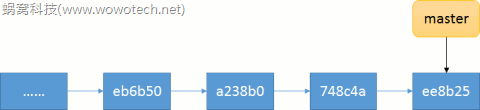
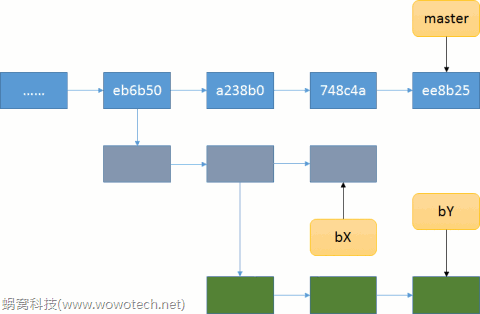
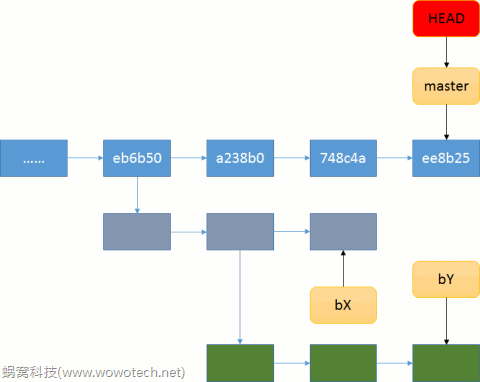
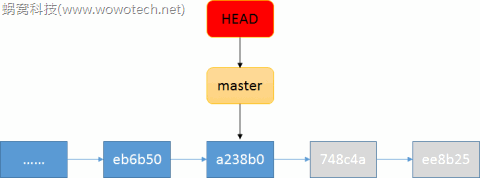
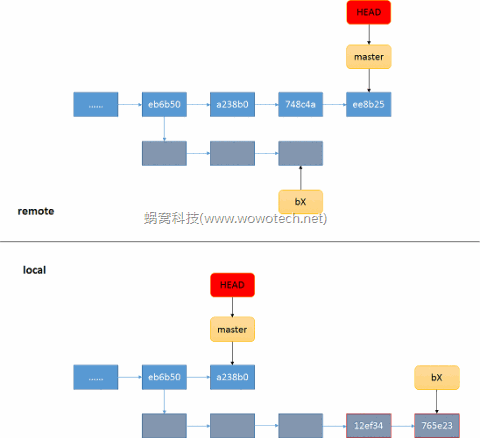


2016-07-09 21:56
不管修改什么,都会影响到原来的x_integration分支。
以前没遇到过这种情况啊。又clone了build的代码,也是这样。
还是说是操作的问题?